|
今晚注定会是一个忙碌的夜晚,因为要观看双十一晚会,在观看的时候还要拿手机摇一摇,或者是参加活动,万一能中个大奖呢。看完双十一晚会,还得蹲着零点,等商品首发,哎哟喂,可要把我忙坏了。双十一很多地方都有福利,狸窝也给大家送个福利教程。还是关于视频分割的,但在对视频进行分割的时候,我们可以设置每段视频的大小。比如说我把一个20M的视频进行分割,我可以设置每段视频大小为5M。 此教程方案所用工具下载:http://www.leawo.cn/ND_upload.php?do=info&id=5497 运行软件的时候需要用到注册码,相应的注册码我已经放到上面下载的txt文件或安装包的记事本文件中了,大家把注册码复制粘贴到软件界面的相应文字,然后点击继续就行了。运行后会进入到软件的主界面,点击界面上的“分割器”功能。 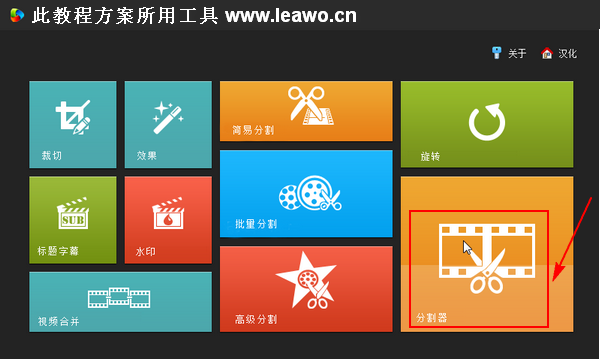 点击界面上的“添加文件”,在打开对话框中选择要进行分割的视频素材,然后点击“打开”。好多狸友都是在周围朋友的介绍下才接触到狸窝的,纷纷表示没有失望,关键还学到不少知识。  选择分割类型为“每个段限制到”,然后自己在下拉列表中选择要分割视频的大小,可以选择1M,5M或者是6M,选择大小后点击“分割”按钮。也可以自己自定义视频的大小,在下拉列表中选择“自定义大小”,然后自己设置要分割的大小数值,点击确定。返回主界面后同样要点击“分割”按钮。  点击分割按钮后在视频播放进度条上就会有相应的标识。在自定义视频大小的时候,会有一个提示,提示分割大小不能超过多少M,这里一定要注意下,不能越雷池哦。在界面下方设置视频输出文件夹(位置),最后点击“开始”。 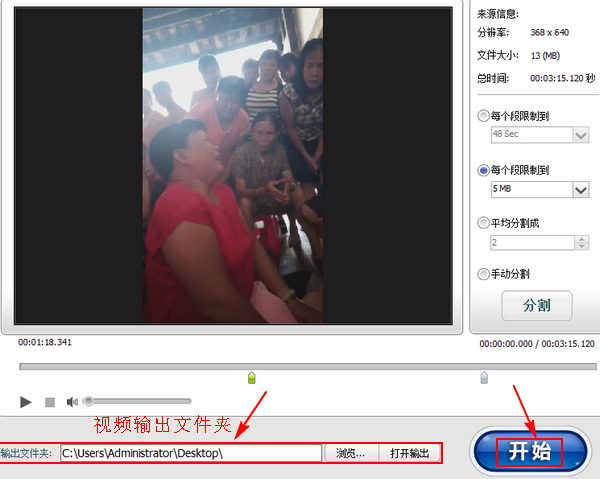 视频输出的时候会在界面下方显示视频的输出进度,等到输出完成后,会提示“已成功完成分割视频”。可以自己在提示框中选择“打开输出”(打开视频输出位置),或者是选择“确定”按钮,关闭当前提示框。  在设置视频每段大小的时候,一定要按照原视频的大小来操作。不能说一个明明大小只有5M的视频,你非要在进行分割的时候把每段大小设置为6M,这不是难为人么。还有就是在分割的时候不能超过规定的分割大小,咱们还是得按照规矩来的哈。 以上,就是今天关于怎样分割视频,并且设置每段视频大小的相关操作了。与之相关的操作还有:设置视频分割的段数、设置每段视频时间等。今天是星期五,就给大家讲点简单的东西,毕竟都在为双十一摩拳擦掌呢。最后,祝大家周末愉快。 |

